操作方法
操作方法:追加具有不同方案的要素类
摘要
在 ArcMap 中,可以使用追加工具将多个输入数据集追加到现有目标中。 默认情况下,追加工具不会追加两个或多个不同方案的要素类。 必须指定新的输出要素类中包含的所有要素类方案。 本文提供了在 ArcMap 中追加具有不同方案的要素类的说明。
过程
创建一个新要素类,使用要追加的要素类的模式指定其模板,并将所需的要素类追加到新建要素类。 为此,请完成以下步骤:
- 使用创建要素类工具创建一个新的要素类,并使用要追加的所有要素类的方案指定其模板数据集。
- 在 ArcMap 中,单击 ArcToolbox 图标。 在 ArcToolbox 窗格中,单击数据管理工具 > 创建要素 > 创建要素类。 创建要素类窗口随即打开。
- 在要素类位置中指定要素类的位置。
- 在要素类名称中为要素类指定一个名称。 在此示例中,要素类的名称为 NewFeatureClass。
- 对于几何类型(可选),选择要追加的要素类的几何类型。 在此示例中,已选择 POLYLINE。
- 对于模板要素类(可选),选择要追加的要素类。 在本例中,将选择 Polyline1 和 Polyline2。
- 单击确定。
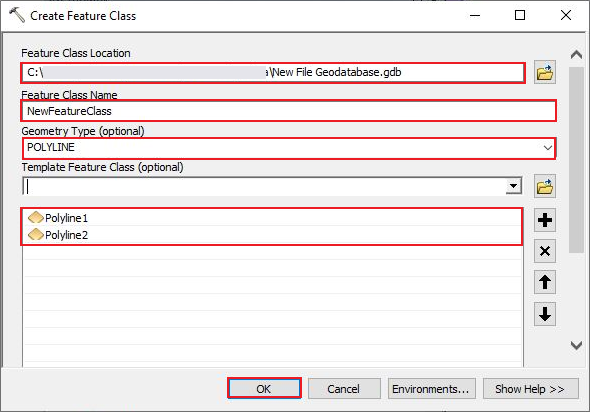
- 通过追加工具,将所需的要素类追加到步骤 1 中创建的要素类。
- 在 ArcToolbox 窗格中,单击数据管理工具 > 常规 > 追加。 追加窗口随即打开。
- 对于输入数据集,选择要追加的所有要素类。 在本例中,将选择 Polyline1 和 Polyline2。
- 对于目标数据集,选择在步骤 1 中创建的要素类。 在此示例中,已选择 NewFeatureClass。
- 对于方案类型(可选),选择 NO_TEST。
- 配置字段映射(可选)中的参数。 有关详细信息,请参阅 ArcGIS Pro:属性字段映射。
- 单击确定。
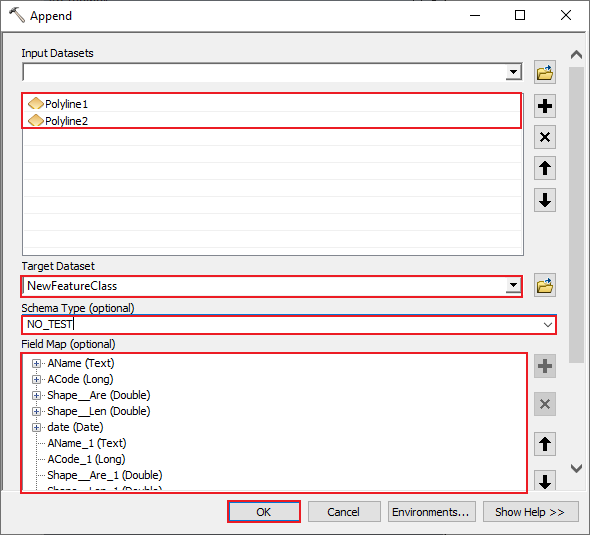
文章 ID:000007063
从 ArcGIS 专家处获得帮助
下载 Esri 支持应用程序